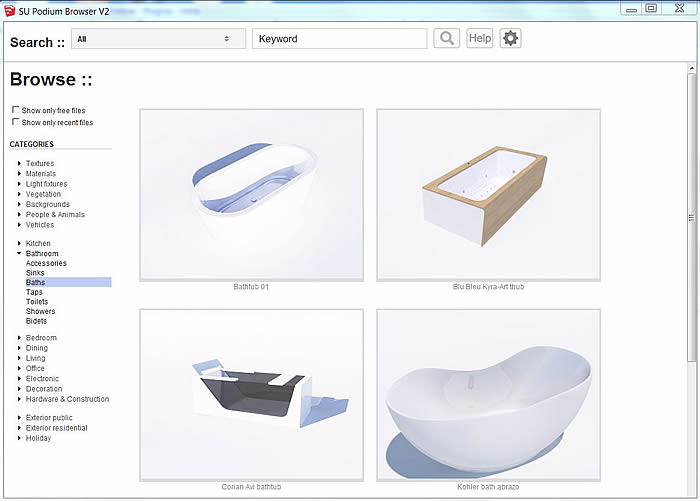Podium Browser
レンダリング準備の整った数千もの高品質コンポーネント
Podium BrowserとSU Podiumに加わった新機能 Podium Browserが添付されたSU Podiumのダウンロード
Podium Browserビデオ: |
Podium Browser有償コンテンツを使ってすばやくデザイン/ビジュアライズ方法を学ぶ |
Mac Maverickユーザー |
SU Podium V2からV2 Plusへのアップデートこちら |
有償コンテンツに問題がある場合 |
FAQをお読みください。 |
今月のWhat's New |
Podium BrowserのWhat's Newページをお読みください。 |
目次
- 特定カテゴリのPodium Browser設計チュートリアル
- トピックス
1. SU Podium Browserとは? | 目次に戻る |
| イメージをクリックすると、「Podium Browserとは?」のYoutubeビデオが表示されます。 |
Podium Browserには、ウェブサーバーからSketchUpに直接ドロップできる照明装置や、家具、植物、マテリアル等レンダリング準備が整った数千ものコンポーネントが用意されています。 Podium Browserコンテンツの使用は、SU Podiumでの設計とPodiumでのビジュアライズに掛かる時間を大幅に短縮できます。 コンテンツは、モデルに直接ダウンロードされ、SU Podiumによるフォトリアリスティックレンダリングの準備が整っています。 Browserにあるサムネイルをクリックし、SketchUpモデルにコンテンツをドロップするだけです。 SU Podiumでレンダリングすると、このコンテンツはフォトリアリスティックオブジェクトとしてイメージに表示されます。レンダリング準備は一切不要です。
SU Podium Browserは、SU Podium V2の一部で、Google SketchUpバージョン7/8、Windows/Macに対応しています。 また、SU Podium Browserは、SketchUp用の無償単独プラグインとしてダウンロードすることもできます。ただし、SU Podium V2との併用がもっとも効果的です。
SUPluginsのFacebookアカウントをご覧ください。ブラウザ上の新コンポーネントに焦点を当てています。 SUPlugins Facebook また、Browserの新機能については、このウェブサイトの「新機能」セクションもご覧ください。
無償カテゴリ/有償カテゴリ Podium Browserには、多数の無償照明装置、2Dフェースミー植物、高解像度テクスチャ、「Podiumレンダリング準備が整った」3D車、家具、その他Podiumマテリアル等が用意されています。 また、Podium Browserには、数千以上のコンポーネントが収められた有償カテゴリもあります。コンポーネント数は日々増え続けています。 有償カテゴリへのアクセスには、有償コンテンツライセンスの購入が必要です。 ライセンスは、 SUPlugins.comウェブストアから購入できます。 ライセンスを購入しなくても、有償カテゴリのサムネイルを見れば、有償コンテンツの内容が分かります。
SketchUp内でクリックアンドドロップ すべてのコンポーネントをSketchUpモデルに直接クリックアンドドロップできます。 つまり、サムネイルイメージをクリック後、マウスボタンを押したままにする必要はありません。 これで、選択したコンポーネントのダウンロードコマンドが起動します。 次にSketchUpの位置にカーソルを移動し、1~2秒待ちます。 SU Podium Browserが、SketchUp上のカーソルのある位置にコンポーネントをダウンロードします。
-
メモ: SketchUpにサムネイルイメージをドラッグしないでください。 ただし、無償セクションにある2Dテクスチャはこの方法に当てはまりません。 2Dテクスチャは、SketchUpにドラッグアンドドロップしなければなりません。 ドロップすると、SketchUpがテクスチャをモデルに直接インポートします。 その後、任意のSketchUp面やグループにテクスチャをペイントします。
2. SU Podium Browserはどこにある? アクセス方法は? | 目次に戻る |
SU Podium Browserは、SU Podium V2.6(またはそれ以降)に添付されています。 SU Podium V2ツールバーからアクセスできます。 このアイコンを選択してアクセスします。![]()
SU Podium V2をお使いで、PodiumツールバーにSU Podium Browserが含まれていない場合は、 ここから最新バージョンの SU Podium V2をダウンロード後、インストールしてください。
SU Podiumのユーザーでない方でも、SU Podium V2のトライアルバージョンをダウンロードして、 Podium Browser機能を使用できます。 SU Podium V2トライアルの期限が過ぎてもPodium Browserの使用を続行できます。 ただし、SU Podium V2なしではレンダリング準備が整ったコンポーネントはレンダリングされません。Podium Walker以外のレンダリングプラグインには対応していません。 すべてのPodium Browserコンテンツもレンダリングします。
また、SketchUpモデル用に非常にリアリスティックな家具や照明装置、2D/3D樹木、2Dフェースミー人物モデルをお探しの場合、SU Podium V2やPodium WalkerなしでもSketchUp上でPodium Browserを使用できます。
3. 無償コンテンツ - 内容は? | 目次に戻る |
- 天井、床、道路、テーブル、壁カテゴリには、レンダリング準備が整った300を超える照明装置が用意されています。
- 2D植物、2D樹木カテゴリには、大量の2Dフェースミー植物が、
- 各マテリアルカテゴリには、1~2のPodiumマテリアル、
- レンダリング準備が整ったPodiumマテリアルが付いた自動車モデル、
- キッチン、ベッドルーム、バスルーム、リビングルーム等の有償コンテンツにはそれぞれ1つのアイテムが入っています。
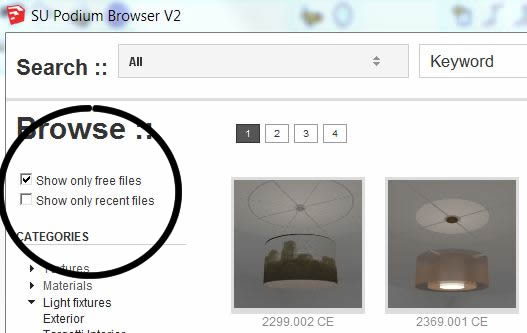
SU Podiumをインストールすると、自動的にPodium Browserが追加され、 レンダリング準備の整った無償コンテンツをダウンロードできるようになります。 無償コンテンツだけをチェックしたい場合は、Show only free filesをクリックします。 無償コンテンツの内容:
3D照明装置はSU Podium V2のオムニライトやLEMに添付されており、すでにレンダリングの準備ができています。 つまり、あとはSketchUpモデルに照明装置をクリックアンドドロップして配置するだけです。
2Dフェースミー植物/樹木はPodiumでのレンダリングやSketchUpでのモデリングに使用できます。
有償カテゴリコンテンツライセンスをお持ちでない場合、有償コンテンツのサムネイルをクリックすると次のメッセージが表示されます。
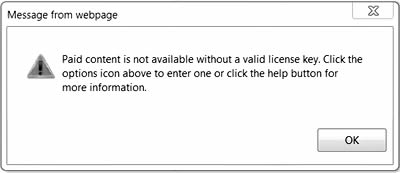
4. 有償コンテンツ - 内容は? | 目次に戻る |
- さらなる3D植物/樹木
- さらなる2Dフェースミー植物
- さらなる自動車
- さまざまなカテゴリに分類された数百もの高度な照明装置
- 数百もの Podium マテリアル
- キッチン、バスルーム、リビングルーム、ダイニングルーム、オフィス、電化製品、装飾、ハードウェア、建設といったさまざまなカテゴリにレンダリング準備が整った数百もの家具や家庭用品アイテムが収められています。
- エクステリアモデリング用のエクステリアコンポーネント
- 数百もの2Dフェースミー人物
有償コンテンツカテゴリには、無償コンテンツの内容に加え、レンダリング準備が整った数千ものコンポーネントやマテリアルが用意されています。 コンテンツ内容:
コンテンツは頻繁に追加され、自動的に更新されるので、新しいコンテンツにアクセスするための追加操作はありません。 有償コンテンツカテゴリに新しく追加されたコンテンツをチェックするには、SU Podium V2ツールバーからSU Podium Browserを開き、 Show only recent filesをクリックします。

-
有償コンテンツは、新規コンテンツが追加されて毎月更新されます。一度永久有償コンテンツライセンスを購入すれば、更新ごとの追加料金は発生しません。 新規追加コンテンツをチェックするにはShow only recent files
をクリックします。
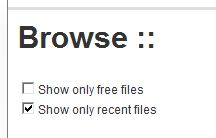
-
有償コンテンツのライセンス購入は こちらをご覧ください。 キャンペーン中
-
Web サーバーベースです。 コンテンツは、Cadalog, Inc.のウェブサーバーにあるので、ユーザーがダウンロードやソフトウェアの再インストールする必要なく、更新されます。 有償コンテンツは毎月更新されます。
5. 有償コンテンツ - 購入方法は? ライセンスのアクティベーション{方法は? | 目次に戻る |
有償コンテンツにアクセスするには、SUPlugins.com ウェブストア、あるいはSU Podiumリセラーからライセンスを購入してください。 ライセンスを取得すると、e-メールが送られてきます。
SU Podium Browserは、SU Podium V2.6(またはそれ以降)に添付されています。 SU Podium V2のツールバーからのみアクセスできます。 このアイコンを選択してアクセスします。![]()
ライセンスのアクティベート Podium Browserを開きます。 Podium Browserユーザーインターフェースの一番上にあるオプションアイコンをクリックし、 Podium Browserに16桁のライセンスを入力します。
注文領収書(E-メール)からライセンスキーをコピーアンドペーストしてください。ただし、シリアル番号の前/後にスペースが入るのを避けるために番号をタイプ入力することをお勧めします。 16桁のシリアル番号を入力後、お使いのコンピュータにライセンスキーが保存されるように、Saveをクリックします。 シリアル番号は、お使いのSU Podiumm V2ライセンスコードと同じではありません。
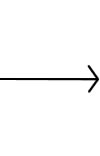 |
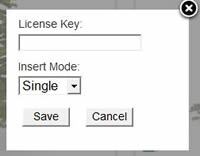 |
-
Podium Browser 2は、このプラグインの最新バージョンです。 オプションアイコンを選択して設定ダイアログボックスにアクセスします。 アクティベートがうまくいかない お使いのブラウザのクッキーがオンになっていることを確認してください。 ここをお読みください
-
SU Podium V2をご使用でない場合は、お使いのSU Podiumバージョンを こちらでアップデートしてより新しいバージョンのPodium Browserをダウンロードしてください。
メモ: SU Podium V2 のトライアルバージョンの有効期限が過ぎても、SU Podium V2のトライアルバージョンを使えば使用を続行できます。
6. SU_ Podium_Browserの使用法 | 目次に戻る |
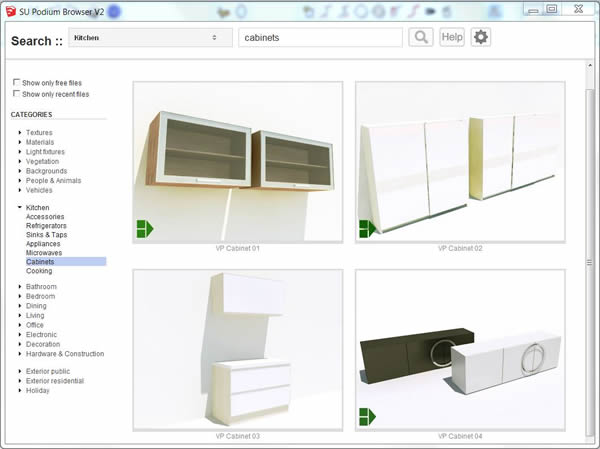
Podium Browserは、ウェブサーバーペースのコンテンツです。 SU_Podium_Browserは、SU Podium V2(フルバージョン/評価バージョン、コマーシャルバージョン/学生バージョン)といっしょに自動的にインストールされる軽量のrubyアプリケーションです)。 SU Podium V2のユーザーでない方でも、DownloadページからダウンロードしてPodium Browserの無償ライセンスをインストールできます。 ただし、レンダリング準備が整ったコンポーネントや照明の恩恵は受けられません.
ダイアログの左側には、ファイルブラウザのフォルダ/サブフォルダ表示のように、使用可能なカテゴリが表示されます。 エントリをクリックすると、使用可能なコンポーネントやテクスチャのプレビューイメージが表示されます。
左側のエントリを選択すると、右側に使用可能なコンポーネントやテクスチャのイメージが表示されます。 コンポーネントイメージの1つをクリックすると、相当するコンポーネントがダウンロードされます。 Sketchupウィンドウの一番下に進捗インディケータが表示されます。 ダウンロードが完了すると、自動的に「insert」モードに切り替わり、モデルにコンポーネントを配置できるようになります。 「Insert Mode」設定が「Multiple」の場合、選択したコンポーネントの複数コピーを挿入できます。Escキーを押す、または別のツールを選択すると、コマンドが完了します。
SketchUp内で「ドラッグアンドドロップ」します。 すべてのコンポーネントをSketchUpモデルに直接クリックアンドドロップできます。 つまり、サムネイルイメージをクリック後、マウスボタンを押したままにする必要はありません。 これで、選択したコンポーネントのダウンロードコマンドが起動します。 次にSketchUpの位置にカーソルを速やかに移動し、1~2秒待ちます。 SU Podium Browserが、SketchUp上のカーソルのある位置にコンポーネントをダウンロードします。
-
メモ: SketchUpにサムネイルイメージをドラッグしないでください。 ただし、無償セクションにある2Dテクスチャはこの方法に当てはまりません。 2Dテクスチャは、SketchUpにドラッグアンドドロップしなければなりません。 ドロップすると、SketchUpがテクスチャをモデルに直接インポートします。 その後、任意のSketchUp面やグループにテクスチャをペイントします。
無償2Dテクスチャをクリックすると、相当する高解像度テクスチャファイルがローカルディスクにダウンロードされ、ファイルと共にテクスチャとして新しいマテリアルが作成されます。 (「Save Path」を使って、ダウンロードする場所を設定できます。) 「paint」モードに自動的に切り替わり、その新しいマテリアルをモデル上のいくつの面にも配置できます。 (Macでは、「paint」モードに入るにはモデルウィンドウの中でクリックしなければなりません。)

-
Podium Browser 2には、カテゴリ/キーワード検索が新しく加わりました。 キーワード検索の使用は、まずカテゴリを選び、次にキーワードを入力するのが効率的です。 その後、検索アイコンをクリックします。 キーワードは頻繁に追加されています。 アイテム検索として、カテゴリやフォルダ、サブカテゴリを左側の欄に表示する方法もあります。

Podium Materialsカテゴリには、各面にPodiumの「レンダリング準備が整った」マテリアルが付いた立方体が入っています。 「レンダリング準備が整った」マテリアルとは、反射やブラー、屈折、バンプマップ、その他Podiumプロパティがすでに設定済みのマテリアルのことです。 これらのマテリアルはSketchUpモデルにあるどの面にも適用可能です。これでレンダリング環境の設定が断然速くなります。 Podium Materialsコンポーネントは、照明装置や家具、植物同様に「クリックアンドドロップ」してSketchUpに挿入します。 選択すると、Podiumマテリアルといっしょに立方体がSketchUpに挿入されます。 特定のPodiumマテリアルをモデルにある他の面に使用できます。 Podiumマテリアルを他の面で使用するには、ウィンドウメニューからSketchUpのマテリアルダイアログを開きます。 SketchUpマテリアルダイアログで、モデル内アイコンをクリックし、Podiumマテリアルを選択します。 選択したマテリアルをペイントバケツを使ってSketchUp面にペイントします。 SketchUpのスポイトを使ってすばやくPodiumマテリアルを他の面にペイントすることも可能です。 無償ライブラリにもPodium Materialキューブがいくつか入っていますが、有償セクションでは続々と追加されています。

上のイメージをクリックすると、埋め込まれたビデオチュートリアルが入ったマテリアルページが表示されます。 HD品質を選択し、表示サイズを大きくしてください。 |
このシンプルなチュートリアルでは、どのようにマテリアル立方体が動作するか、またモデルにレンダリング準備が整った高品質のマテリアルを取り込むのがどれほど簡単かをお見せします。 Youtubeにアクセスしたくない、あるいはアクセスできない場合 Flashビデオを直接ご覧ください。 Flashをお使いのコンピュータ上にお持ちでない場合、Flashのインストールを促すメッセージが表示されます。 |
Settings(設定.![]() Settingsアイコンをクリックすると設定ダイアログが開きます。 License Key と Insert Modeの2つのエントリがあります。 License Keyは、有償コンテンツライセンスを購入された方だけ必要です。 無償コンテンツへのアクセスだけを実行したい場合は、無視してください。 Insert Modeには、Singleと Multipleのオプションがあります。 Singleを選択すると、コンポーネントのドラッグアンドドロップは1回につき1つになります。 Multipleを選択すると、モデルのさまざまな位置に同じコンポーネントを挿入できるようになります。
Settingsアイコンをクリックすると設定ダイアログが開きます。 License Key と Insert Modeの2つのエントリがあります。 License Keyは、有償コンテンツライセンスを購入された方だけ必要です。 無償コンテンツへのアクセスだけを実行したい場合は、無視してください。 Insert Modeには、Singleと Multipleのオプションがあります。 Singleを選択すると、コンポーネントのドラッグアンドドロップは1回につき1つになります。 Multipleを選択すると、モデルのさまざまな位置に同じコンポーネントを挿入できるようになります。
7. SU Podium Browser ダイナミックコンポーネント | 目次に戻る |
SU Podium Browserのコンポーネントイメージの左下に小さな緑のロゴがあることにすでに気づかれたかもしれませんが、 このダイナミックコンポーネントロゴは、カスタマイズできる特別なオプションがあることを示しています。 通常、イメージのプレビューは、マテリアルタイプであろうと寸法、状態、配置であろうと、変更できうるものを教えてくれます。
コンポーネントをダウンロード後、SketchUpのウィンドウタブにある「コンポーネントオプション」を開いてこれらのオプションにアクセスできます。 また、ダイナミックオプションツールバーを起動すると、さらにすばやくアクセスできます。 ウィンドウが開いたら: ダイナミックコンポーネントの1つを選択し、リストでパラメータを変更後、Applyボタンをクリックします。
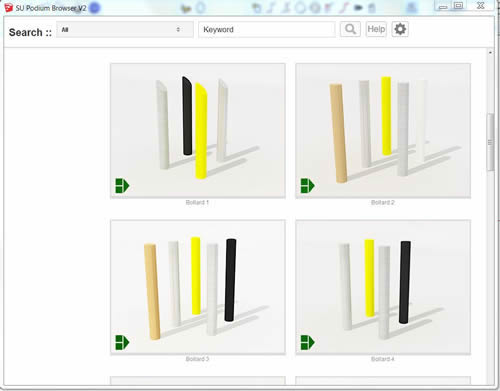
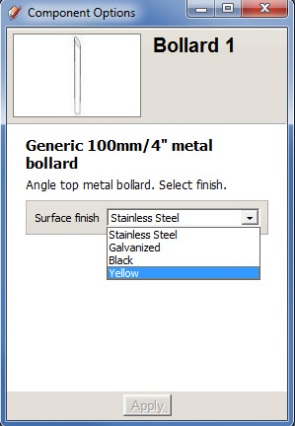
ただし、Browserにあるすべてのダイナミックコンポーネントにアイコンがあるわけではありません。 このダイナミックな方法ですべての照明装置のオンオフを切り替えることができ、照明タイプを選べる装置もあります。 プレビューイメージが複数のコンポーネントを表示している場合は、たとえアイコンがなくても確認してみる価値があります。 イメージはすべて近日中に更新予定なので、この小さなアイコンを見逃さないでください。
8. SU Podium Browser スタンドアロンバージョン - プラグインに代わるバージョン | 目次に戻る |
SketchUp外から SU Podium Browserへのアクセスが必要な場合があります。 これは、ファイヤウォール干渉やSketchUp上でのPodium Browser使用が許可されないといったセキュリティ問題に絡む理由で必要になります。 こうした場合に備え、 Podium Browserのスタンドアロンバージョン用意しました。このバージョンなら、SketchUp外でも、あらゆるブラウザ上で動作します。
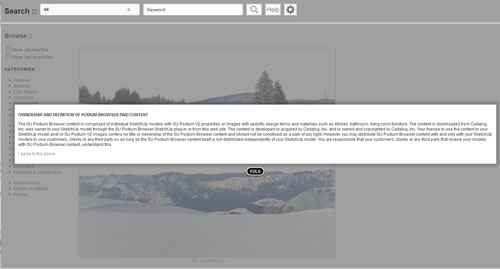
このスタンドアロンウェブサイトにアクセスするには、http://www.pdm-plants-textures.com/Podium_Browser/?sa=1に進んでください(このリンクをクリック)。 アクセスすると毎回、EULAへの同意を訊くメッセージが表示されます。 「I agree to the above」をクリックし、次に進んでください。 無償カテゴリユーザーの場合は、さまざまな無償カテゴリの .skpファイルをダウンロードするだけです。 有償コンテンツライセンスをお持ちの方は、有償コンテンツライセンスをOptionsダイアログに入力します。 これで、お使いにコンピュータにコンテンツを直接ダウンロードできるようになります。
これはSketchUpのプラグインではありません。 ですので、ダウンロードしたアイテムは.skp ファイルになります。 そのため、これらの.skpファイルをSketchUpセッションにインポートする若干の操作が必要です。
メモ: Mac Safari 7 (Maverick) ユーザー スタンドアロンウェブバージョンを使いたい場合は、Safari 7を使用しないでください。 FireFox あるいは Chromeをお使いください。 Safari は、ダウンロードされる.skpにファイル拡張子.htmlを付けます。
Mac 10.9, Safari 7との問題点 | 目次に戻る |
この問題は解決しました。Mac Maverickユーザーは次の2つのオプションのいずれかを実行してください。 最良の選択肢は、お使いのSU PodiumをV2 Plusにアップグレードすることです。
|